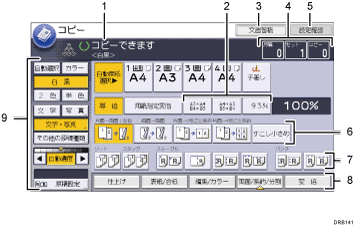
操作の状態、メッセージ
操作の状態やメッセージが表示されます。
よく使用する倍率
固定倍率以外でよく使用する倍率を、[変倍率設定]で3つまで登録できます。詳しくは、『コピー/ドキュメントボックス』「変倍率設定」を参照してください。
文書蓄積
ドキュメントボックスに文書を蓄積します。
原稿、セット、コピー
メモリーで読み取った原稿枚数、セットした枚(部)数、コピーした枚(部)数が表示されます。
[設定確認]
設定内容を確認できます。
登録機能キー
登録機能の内容が表示されます。[基本コピー設定]の[登録機能:コピー]で、よく使用する機能を登録しておくことができます。詳しくは、『コピー/ドキュメントボックス』「基本コピー設定」を参照してください。
ソート、スタック、ステープル、パンチ
ソート、スタック、ステープル、パンチについて選択できる内容が表示されます。[周辺設定]の[ステープル種類選択]、[パンチ種類選択]で、よく使用するステープルとパンチの機能を登録しておくことができます。詳しくは、『コピー/ドキュメントボックス』「周辺設定」を参照してください。
機能項目
機能項目の1つを押すと、次の画面が表示されます。たとえば[変倍]を押すと変倍の画面に切り替わります。現在選択されている機能のキーには、
 が表示されます。
が表示されます。原稿と読み取りの設定
原稿種類、コピー濃度、原稿セット方向などについて選択できる内容が表示されます。
![]()
原稿の読み取りが終わると、出力の仕上がり予測時間が表示されます。

